教程介绍
系统桌面除了可以通过修改主题和壁纸来更改颜色外,其实还可以直接调整桌面颜色设置,我们只要打开设置里的显示设置,然后打开显示适配器选项就能进行设置了。
设置方法
1、首先我们通过开始菜单打开“设置”
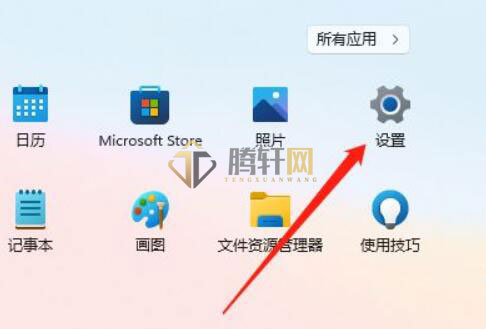
2、接着在设置里打开“显示”设置。
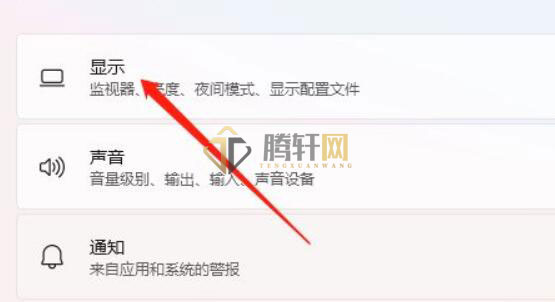
3、然后打开相关设置下的“高级设置”
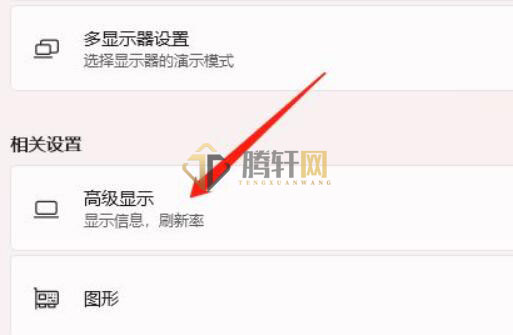
4、随后在显示信息下点击“显示器的显示适配器属性”
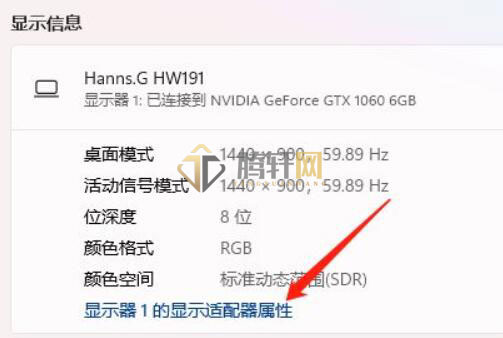
5、最后进入“颜色管理”,点击“颜色管理”就可以设置桌面颜色了。
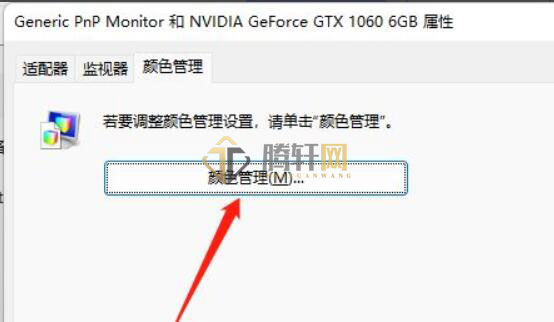
我们也可以直接在个性化的主体里修改主体颜色。
以上本篇文章的全部内容了,感兴趣的小伙伴可以看看,更多精彩内容关注腾轩网www.tengxuanw.com










